
در این جزئیات آموزش چگونه برای بازگرداندن رجیستری از یک نسخه پشتیبان در ویندوز 10، و همچنین گزینه های دیگر برای حل مشکلات با فایل های رجیستری که آنها رخ می دهد اگر به روش معمول کار نمی کند. و در همان زمان، اطلاعات در مورد چگونگی ایجاد کپی خود را از رجیستری بدون برنامه های شخص ثالث.
چگونه برای بازگرداندن رجیستری ویندوز 10 را از نسخه پشتیبان
نسخه پشتیبان از ویندوز 10 رجیستری به صورت خودکار توسط سیستم در پوشه C ذخیره: \ ویندوز \ system32 \ پیکربندی \ RegBack \
فایل های رجیستری خود را در C عبارتند از: \ ویندوز \ system32 \ پیکربندی \ (پیش فرض، SAM، نرم افزار، امنیت و سیستم فایل). مهم: این روش در نسخه های 1803، 1903 و جدیدتر استفاده کنید، اگر شما به نوبه خود در صرفه جویی یک کپی از رجیستری - متاسفانه، با شروع با ویندوز 10 نسخه 1803 از فایل های رجیستری به صورت پیش فرض در پوشه مشخص شده ذخیره نشده (اما ممکن است فایل خالی است، که مورد نیاز نیست به جای رجیستری وجود دارد). اما شما می توانید آنها را قادر به ذخیره آنها را به آینده (ببینید که چگونه به فعال کردن پشتیبان از رجیستری در پوشه REGBACK) است.
بر این اساس، برای بازگرداندن رجیستری، از آن به اندازه کافی برای کپی فایل ها از پوشه RegBack است به پوشه System32 \ پیکربندی (وجود دارد آنها معمولا پس از به روز رسانی سیستم موثر بر رجیستری روز شده).
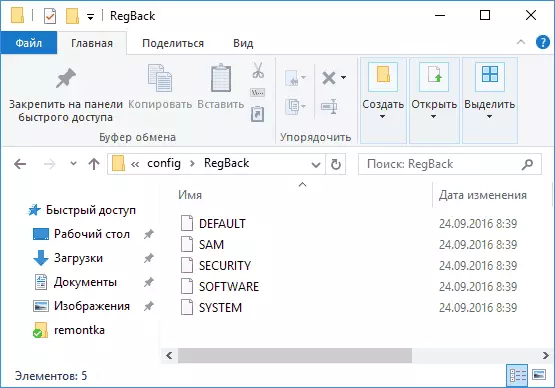
شما می توانید آن ابزار آسان از سیستم را، به شرطی که آن شروع می شود، اما اغلب این طوری نیست، و شما مجبور به استفاده از راههای دیگر: معمولا، برای کپی کردن فایل ها با استفاده از خط فرمان در ویندوز 10 بازگرداندن محیط زیست و یا بوت شدن از سیستم توزیع با سیستم.
بعد فرض خواهد شد که ویندوز 10 بارگذاری نشده است و ما انجام مراحل برای بازگرداندن رجیستری که نگاه به عنوان شرح زیر است.
- اگر شما می توانید قفل صفحه نمایش ضربه، سپس بر روی آن، با کلیک بر روی دکمه قدرت نشان داده شده در سمت راست زیر، و سپس برگزاری SHIFT، بر روی "راه اندازی مجدد". محیط زیست بهبود بارگذاری خواهد شد، انتخاب کنید "مشاهده و عیب یابی" - "تنظیمات پیشرفته" - "خط فرمان".
- اگر صفحه قفل در دسترس نیست و یا شما رمز عبور حساب (که باید برای ورود به نسخه اول)، پس از بوت شدن از درایو فلش 10 بوت ویندوز (یا دیسک) را نمی دانند و بر روی صفحه نمایش تنظیم اول، کلیدهای Shift + F10 (یا Shift + کلیدهای Fn + F10 (یا کلید های SHIFT + کلیدهای Fn + F10 لپ تاپ)، خط فرمان باز خواهد شد.
- در محیط بازیابی (و خط فرمان هنگام نصب ویندوز 10)، نامه دیسک سیستم ممکن است از C متفاوت باشد. برای پیدا کردن آنچه که نامه درایو به پارتیشن سیستم اختصاص داده می شود، دستور DiskPart را به ترتیب وارد کنید، سپس حجم را وارد کنید خروج (در نتایج فرمان دوم، علامت برای خودم، چه حرف دارای یک پارتیشن سیستم). بعد، برای بازگرداندن رجیستری، از دستور زیر استفاده کنید
- xcopy c: \ windows \ system32 \ config \ regback c: \ system32 \ config (و جایگزینی فایل ها را با وارد کردن لاتین a) تایید کنید.
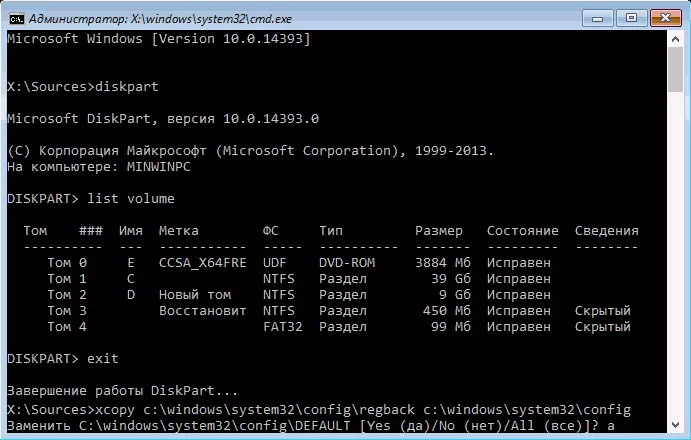
پس از اتمام اجرای فرمان، تمام فایل های رجیستری با پشتیبان گیری خود جایگزین خواهند شد: شما می توانید خط فرمان را ببندید و کامپیوتر را دوباره راه اندازی کنید تا بررسی کنید که آیا ویندوز 10 بازسازی شده است.
راه های اضافی برای بازگرداندن رجیستری
اگر روش شرح داده شده کار نمی کند، و برخی از نرم افزار های شخص ثالث برای ایجاد پشتیبان گیری استفاده نمی شود، پس تنها راه حل های ممکن باقی می ماند:
- با استفاده از نقاط بازیابی ویندوز 10 (آنها حاوی یک نسخه پشتیبان از رجیستری هستند، اما به طور پیش فرض آنها غیر فعال شده اند).
- تنظیم مجدد ویندوز 10 به حالت اولیه (از جمله صرفه جویی در اطلاعات).
در میان چیزهای دیگر، در آینده شما می توانید رجیستری پشتیبان خود را ایجاد کنید. برای انجام این کار، به اندازه کافی برای انجام مراحل ساده زیر است (روش زیر بهترین نیست و اختیاری وجود دارد، ببینید که چگونه یک نسخه پشتیبان از رجیستری ویندوز ایجاد کنید):
- ویرایشگر رجیستری را اجرا کنید (Win + R را فشار دهید، Enter Regedit را وارد کنید).
- در ویرایشگر رجیستری، در سمت چپ، انتخاب کنید "کامپیوتر"، با کلیک سمت راست ماوس بر روی آن و "صادرات" آیتم های منو را انتخاب کنید.
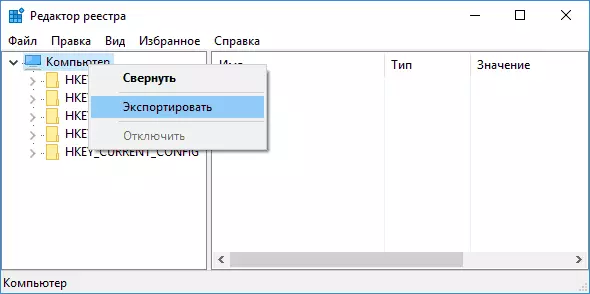
- محل فایل را مشخص کنید.
فایل ذخیره شده با Extension .reg و رجیستری پشتیبان شما خواهد بود. برای ایجاد اطلاعات از آن به رجیستری (دقیق تر، ترکیب با محتوای فعلی)، آن را به اندازه کافی فقط برای کلیک بر روی آن دو بار (متاسفانه، به احتمال زیاد، بخشی از داده ها قادر به ساخته نمی شود). با این حال، راه معقول تر و موثر، احتمالا این است که ایجاد نقاط بازیابی ویندوز 10، که شامل، از جمله کلید رجیستری کار است.
